- Yazar Abigail Brown [email protected].
- Public 2024-01-15 11:30.
- Son düzenleme 2025-01-24 12:27.
OneNote not defterlerinin senkronize edilmemesinin birçok nedeni vardır. OneNote, not defterlerini OneDrive kullanarak bulutta sakladığından, internet bağlantısı sorunları, birkaç kişiyle çevrimiçi olarak bir not defteri üzerinde çalışırken gecikmeler ve farklı cihazlardan aynı not defteri üzerinde çalışırken gecikmeler olasılığı vardır. OneNote eşitlenmediğinde yapmanız gerekenler aşağıda açıklanmıştır.
Bu makaledeki talimatlar Windows 10 için OneNote, Microsoft 365 için OneNote ve OneNote 2019 için geçerlidir.
Genel OneNote Senkronizasyon Sorunlarını Önleyin
OneNote'ta eşitleme hatalarını gidermeye başlamadan önce, en son OneNote veya Office güncellemesini yükleyerek uygulamanın güncel olduğundan emin olun. Ayrıca OneNote ile birden çok Microsoft, iş veya okul hesabı kullanıyorsanız OneNote not defteriyle ilişkili hesabı kullandığınızdan emin olun. Ardından, gelecekte eşitleme sorunlarını önlemek için OneNote'u güncel tutun ve OneNote eşitleme en iyi uygulamalarını izleyin.
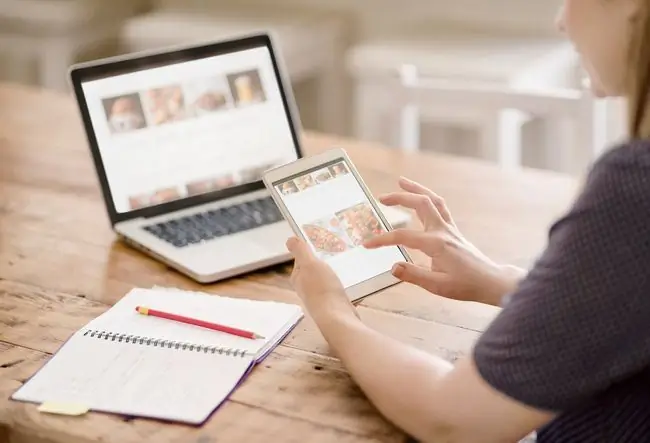
OneNote'un En Son Sürümünü Alın
OneDrive masaüstü uygulaması, Windows işletim sistemiyle birlikte yüklenir. OneDrive, diğer Windows uygulamalarıyla birlikte Windows mağazasından güncellenebilir.
Microsoft Hesapları için
OneNote'u Microsoft hesabınızla nasıl güncelleyeceğiniz aşağıda açıklanmıştır.
- Tüm uygulamaları kapatın.
-
Başlat menüsüne gidin ve Microsoft Store'u seçin.

Image -
Microsoft Store'u kullanmak için oturum açın.
Microsoft, iş veya okul hesabınız listede yoksa Profil simgesine gidin ve İş veya okul hesabı ekle öğesini seçin.

Image -
Daha fazlasını gör simgesini (üç nokta) seçin ve İndirilenler ve güncellemeler'yi seçin.

Image -
Seç Güncellemeleri al.

Image -
OneNote kopyanız artık güncel.

Image - Microsoft Mağazasını kapatın.
Microsoft Office Hesapları için OneNote'un En Son Sürümünü Alın
Microsoft 365 aboneliğiniz varsa diğer Office uygulamalarını güncellerken aynı anda OneNote'u da güncelleyin.
-
Word, Excel veya PowerPoint gibi herhangi bir Office uygulamasını açın.
Office uygulaması açıksa ve bir belge görüntülüyorsa Dosya sekmesine gidin.
-
Seç Hesap.

Image -
Seçin Güncelleme Seçenekleri > Şimdi Güncelle.

Image - Devam etmeden önce Çalışmanızı kaydedin iletişim kutusu göründüğünde, açık belgeleri kaydedin. Açık uygulamalar otomatik olarak kapatılır.
-
Seç Devam.

Image - Office güncellenirken bekleyin.
- Güncellemeler yüklendi iletişim kutusunda, Kapat öğesini seçin.
Doğru OneNote Hesabında Oturum Açın
OneNote masaüstü uygulaması birden fazla hesapla çalışır. Örneğin, kişisel not defterleriniz için ücretsiz bir Microsoft hesabı ve işle ilgili notlarınız için bir Microsoft 365 iş hesabıyla OneNote masaüstü uygulamasında oturum açabilirsiniz.
OneNote'ta hangi hesabın oturum açtığını şu şekilde belirleyebilirsiniz:
- OneNote masaüstü uygulamasını açın.
-
Ayarlar ve Daha Fazlası menüsüne gidin (üç nokta simgesi).

Image -
Seç Ayarlar.

Image -
Seç Hesaplar.

Image -
OneNote'ta oturum açmak için kullandığınız Microsoft hesabı, hesap listesinde görünür.
Farklı bir Microsoft, iş veya okul hesabındaki not defterlerini eşitlemek için, hesabı OneNote'ta ayarlamak için Hesap ekle öğesini seçin, ardından oturum açın.

Image -
Seç Kapat.

Image
Notları Otomatik Olarak Eşitlemek için OneNote'u Ayarlayın
Birçok kez, not defterleri senkronize edilmez çünkü OneNote not defterlerini manuel olarak senkronize edecek şekilde ayarlanmıştır. Her zaman bir not defterinin en son sürümüne sahip olduğunuzdan emin olmak için OneNote'u otomatik olarak eşitlenecek şekilde ayarlayın.
- OneNote masaüstü uygulamasını açın.
- Ayarlar ve Daha Fazlası menüsüne gidin (üç nokta simgesi).
-
Seç Ayarlar.

Image -
Seç Options.

Image -
notebookNot defterlerini otomatik olarak senkronize et geçiş anahtarını açın.

Image -
Tüm dosyaları ve görüntüleri senkronize et geçiş anahtarını açın.

Image - Options bölmesini kapatın.
OneNote'ta Senkronizasyon Hatası Olup Olmadığı Nasıl Anlaşılır
Senkronizasyon hataları, dizüstü bilgisayarlar birkaç cihazda kullanıldığında veya bir grup insan tarafından paylaşıldığında meydana gelir. Bulutta depolanan not defterleriyle çalışırken, farklı bir cihaza geçilirken veya başkaları bir not defterinde değişiklik yaparken gecikmeler olabilir. Bu olduğunda, not defterinin en son kopyasında çalışmıyor olabilirsiniz.
Bir not defterinin en son sürümünü kullanıp kullanmadığınızdan emin değilseniz, not defteri sayfalarının en son ne zaman OneDrive'a kaydedildiğini öğrenmek için Durumu Eşitle öğesini seçin.
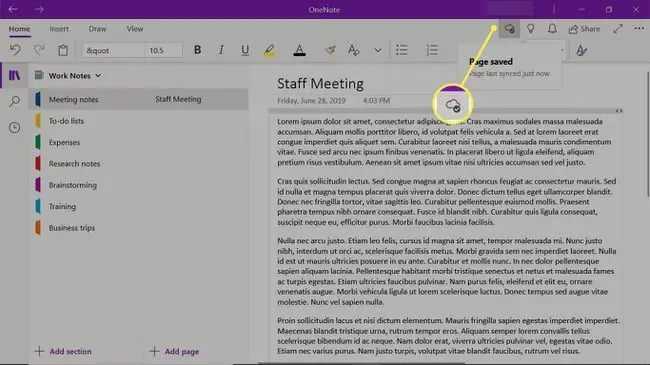
Dizüstü Bilgisayar Senkronizasyon Yapmadığında Senkronizasyon Sorunlarını Giderme
Bir not defteri eşitlenmezse, eşitleme sorununun OneNote masaüstü uygulamasıyla mı yoksa Microsoft sunucusuyla mı ilgili olduğunu belirleyin.
- OneNote masaüstü uygulamasını açın.
-
Not defterine sağ tıklayın ve Bağlantıyı Defter'e Kopyala öğesini seçin. Bağlantı Panoya kopyalanır.

Image - Bir web tarayıcısı açın.
- Adres çubuğuna gidin, bağlantıyı not defterine yapıştırın ve Enter tuşuna basın.
- İstenirse Microsoft, iş veya okul hesabınızda oturum açın.
Defter Başarıyla Açılırsa
Not defteri OneNote Online'da başarıyla açılırsa, sorun OneNote masaüstü uygulamasında olabilir. Genellikle not defterini kapatıp yeniden açmak senkronizasyon sorununu çözecektir.
OneNote not defterini kapatıp yeniden açmak için:
-
OneNote masaüstü uygulamasında, not defterine sağ tıklayın ve Bu Not Defterini Kapat'ı seçin.

Image -
OneNote Online'da, Not Defterini Düzenle > Microsoft OneNote'ta Düzenle'yi seçin.

Image - Dizüstü bilgisayar eşitlenip OneNote masaüstü uygulamasında açılırken bekleyin.
Dizüstü Bilgisayar Açılmazsa
Not defteri OneNote Online'da açılmazsa sorun sunucuda olabilir. Microsoft Hizmet Durumu sayfasını kontrol edin. OneNote uygunsa, hizmetinizin düzgün çalışıp çalışmadığını görmek için ISS'nize danışın.
Dizüstü Bilgisayarın Bir Bölümü Senkronize Etmediğinde Senkronizasyon Sorunlarını Düzeltin
Paylaşılan bir not defterinde başkalarıyla birlikte çalışıyorsanız ve not defterinin bölümleri güncellenmiyorsa, not defterini manuel olarak eşitleyin. Bu işe yaramazsa, senkronize edilmeyen bölümü yeni bir bölüme kopyalayın.
Bir Not Defterini Manuel Olarak Senkronize Etme
Bir not defterini manuel olarak senkronize etmek için:
- Senkronize edilmeyen not defterine sağ tıklayın.
-
Seç Sync.

Image -
Seç Bu Not Defterini Senkronize Et.

Image -
Sayfa senkronizasyon durumu simgesini seçin.

Image
Bölüm Senkronize Edilmezse
Bölüm eşitlenmediyse yeni bir bölüm oluşturun ve eşitlenmeyen bölümdeki sayfaları yeni bölüme kopyalayın. Ardından, not defterini manuel olarak senkronize etmek için Shift+F9 tuşlarına basın.
Senkronizasyon Hata Mesajlarını Düzelt
Bunlar, OneNote'ta karşılaşacağınız yaygın eşitleme hata mesajlarından bazılarıdır.
Kota Aşıldı Hatası: Bu, not defterinin depolandığı konumda yeterli alan olmadığı anlamına gelir. Daha fazla yer açmak veya daha fazla OneDrive depolama alanı satın almak için gereksiz dosyaları silin.
Kota Aşıldı hatası, bilgisayarda boş disk alanı bittiğinde de görünebilir. Yer açmak için gereksiz dosyaları silin.
- 0xE000002E: OneNote'ta 0xE000002E (Mağaza ile Senkronize Değil) hata kodunu görürseniz, OneNote'u manuel olarak yenileyin. OneNote'u açın ve Shift+F9 tuşlarına basın.
- 0xE4010641: OneNote'taki 0xE4010641 (Ağ Bağlantısı Kesildi) hatası, bilgisayarınızın veya cihazınızın bir ağa (internet gibi) bağlı olmadığı veya not defteri depolanmış durumda değil.
- 0xE40105F9: OneNote'ta 0xE40105F9 (Desteklenmeyen İstemci Oluşturma) hatasını görürseniz, OneNote sürümünüzü güncelleyin.
- 0xE000005E: OneNote'taki 0xE000005E (ReferencedRevisionNotFound) hatası, not defterindeki bir bölümün eşitlenemediği anlamına gelir. Not defterini manuel olarak senkronize etmek için Shift+F9 tuşlarına basın.
SSS
OneNote'un eşitlenmesini nasıl durdurabilirim?
OneNote senkronizasyonunu devre dışı bırakmak için File menüsüne gidin ve Info öğesini seçin Senkronizasyon Durumunu Görüntüle'yi seçin, tüm not defterlerinizin bir listesini göreceksiniz. Otomatik eşitlemeyi önlemek için Manuel Olarak Eşitle öğesini seçin. Bilgilerinizi manuel olarak senkronize etmek için istediğiniz zaman Şimdi Senkronize Et öğesini seçebilirsiniz.
OneNote'ta bir not defterini nasıl silerim?
OneNote'taki not defterlerini silmek için Office.com'a gidin ve uygulamalar listenizden OneNote öğesini seçin. Yönet ve Sil öğesini seçin, Belgeler klasörünü seçin, fareyle silmek istediğiniz not defterinin üzerine gelin ve onay kutusunu seçinNot defterini silmek için Sil öğesini seçin.
OneNote'u OneDrive hesabımla nasıl eşitlerim?
OneNote'u OneDrive hesabınızla senkronize etmek için, paylaşmak istediğiniz not defterini açın ve sol panelden Paylaş öğesini seçin. OneNote not defterinizin bulunmasını istediğiniz konum olarak OneDrive öğesini seçin.






